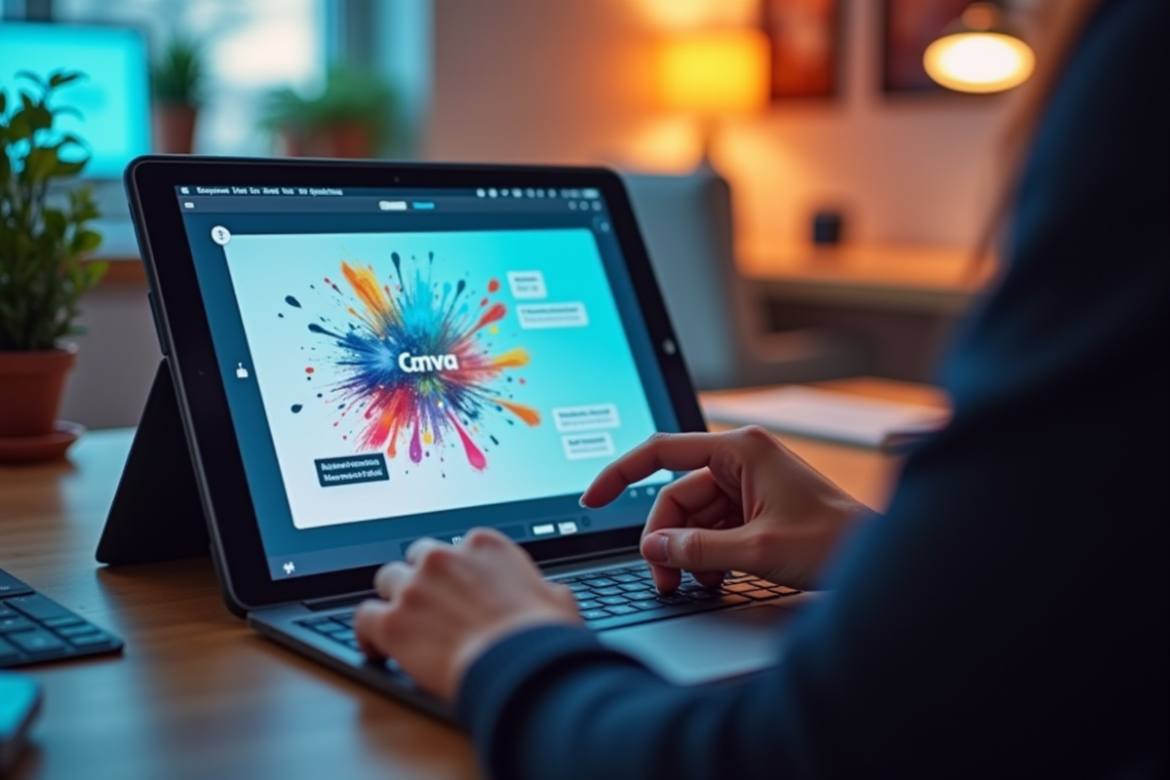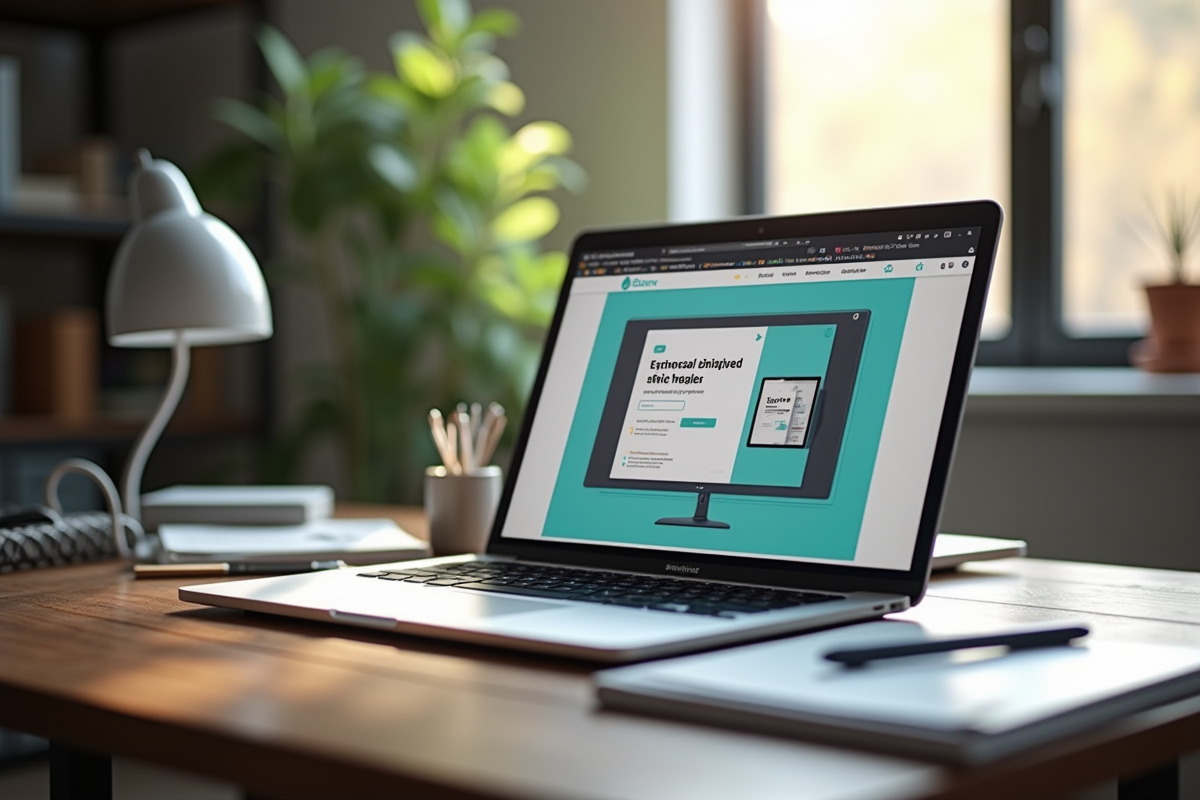Canva est devenu un outil incontournable pour quiconque souhaite créer des présentations visuellement attrayantes sans avoir à maîtriser des logiciels complexes. Que ce soit pour un usage professionnel, éducatif ou personnel, cet outil intuitif permet de transformer n’importe quel texte en une présentation soignée et percutante.
Pour créer une présentation avec Canva, commencez par vous inscrire sur la plateforme, puis sélectionnez le modèle qui correspond à vos besoins. À partir de là, il suffit d’ajouter le texte, de personnaliser les images et les couleurs, et d’ajuster les éléments selon votre goût. Vous obtiendrez ainsi une présentation professionnelle en quelques clics seulement.
A découvrir également : Comment faire fonctionner une cartouche d'encre sèche et identifier quand elle est vide
Plan de l'article
Présentation de Canva et de ses fonctionnalités
Canva est un outil en ligne très facile à utiliser et intuitif, parfait pour créer des présentations pour des projets professionnels, réunions d’affaires ou conférences. En tant qu’alternative à PowerPoint, il propose une interface simplifiée tout en offrant une multitude de fonctionnalités.
La barre d’outils de Canva est particulièrement utile. Située en haut de l’écran, elle permet d’ajuster la police, la taille et la couleur du texte, ainsi que d’ajouter des animations. Vous pouvez ainsi personnaliser chaque élément de votre présentation pour qu’il corresponde exactement à vos besoins.
A voir aussi : Comment dénicher votre matériel d’impression ?
Fonctionnalités principales de Canva
- Modèles : Canva propose une multitude de modèles disponibles pour créer des présentations. Vous n’avez qu’à choisir celui qui vous convient le mieux.
- Diapositives : Les diapositives peuvent être personnalisées en ajoutant du texte, des images, des vidéos ou d’autres éléments graphiques.
- Animations : Ajoutez des animations pour rendre votre présentation plus dynamique et engageante.
- Collaboration : Canva permet de travailler en équipe sur une même présentation, facilitant ainsi la collaboration.
La plateforme offre aussi des formations pour aider les utilisateurs à maîtriser l’outil. Ces sessions sont idéales pour découvrir toutes les astuces et fonctionnalités avancées de Canva. Pour les novices comme pour les utilisateurs avancés, Canva est un allié de choix pour la création de présentations impactantes.
Préparer son contenu avant de créer une présentation sur Canva
Avant de plonger dans la création de votre présentation sur Canva, quelques étapes préliminaires sont nécessaires. La première consiste à créer un compte Canva. Cette inscription est indispensable pour accéder à toutes les fonctionnalités de l’outil.
Il s’agit de définir le type de contenu que vous souhaitez inclure. Que ce soit pour un projet professionnel, une réunion d’affaires ou une conférence, vous devez bien structurer vos idées et préparer les éléments visuels nécessaires.
Étapes pour une préparation efficace
- Objectifs clairs : Déterminez les messages clés que vous souhaitez véhiculer. Cela facilitera la mise en place d’un fil conducteur pour votre présentation.
- Recherche de contenu : Rassemblez les données, images, vidéos, statistiques et autres informations pertinentes pour enrichir votre présentation.
- Planification : Organisez vos idées en sections ou en diapositives. Une bonne répartition du contenu permet une meilleure fluidité et compréhension de votre message.
- Choix des visuels : Sélectionnez des images et graphiques de haute qualité qui renforceront votre discours et capteront l’attention de votre audience.
Cette préparation minutieuse vous permettra d’exploiter au mieux les outils de Canva et de créer une présentation à la fois cohérente et impactante. Le succès de votre projet repose sur une organisation rigoureuse en amont.
Étapes pour créer et personnaliser une présentation sur Canva
Pour débuter votre présentation sur Canva, sélectionnez un modèle prêt à l’emploi parmi ceux proposés. La richesse des modèles disponibles permet de répondre à tous types de besoins, que ce soit pour des projets professionnels, des réunions d’affaires ou des conférences.
Personnalisation des diapositives
Chaque diapositive peut être personnalisée en ajoutant divers éléments :
- Texte : Modifiez la police, la taille et la couleur du texte en utilisant la barre d’outils intuitive de Canva.
- Images et vidéos : Importez vos propres fichiers ou choisissez parmi la vaste bibliothèque de Canva.
- Éléments graphiques : Ajoutez des graphiques, des icônes et d’autres éléments visuels pour enrichir votre présentation.
- Animations : Animez vos diapositives pour dynamiser votre présentation.
Utilisation de la barre d’outils
La barre d’outils de Canva est un atout majeur. Elle permet d’ajuster finement chaque élément de votre présentation. Par exemple, pour le texte, vous pouvez facilement changer la police, ajuster la taille et choisir la couleur qui correspond le mieux à votre charte graphique.
Exportation et partage
Une fois votre présentation finalisée, Canva vous offre plusieurs options d’exportation. Vous pouvez télécharger votre travail sous différents formats : PDF, image ou même vidéo. Ces formats variés vous permettent de partager votre présentation de manière optimale, quel que soit le support de diffusion choisi.
Conseils pour optimiser et finaliser votre présentation Canva
Pour garantir une présentation de qualité, suivez ces quelques conseils. Tout d’abord, vérifiez l’alignement et la disposition de vos éléments : une mise en page soignée renforce l’impact visuel de votre travail. Utilisez les guides de Canva pour un positionnement précis.
Optimisation des éléments visuels
Pensez à uniformiser la palette de couleurs et les polices utilisées. Cela apportera une cohérence esthétique à votre présentation. Limitez-vous à deux ou trois couleurs principales et une ou deux polices de caractères. Utilisez les fonctionnalités de Canva pour créer une charte graphique harmonieuse.
Finalisation et exportation
Avant d’exporter, relisez attentivement votre contenu pour éviter les erreurs. Canva propose plusieurs formats d’exportation : PDF, image et vidéo. Chacun de ces formats a ses avantages. Le format PDF est idéal pour l’impression et le partage par email, tandis que les formats image et vidéo conviennent mieux à une diffusion en ligne.
- PDF : pour une version statique et professionnelle de votre présentation.
- Image : pour partager des diapositives spécifiques sur les réseaux sociaux.
- Vidéo : pour des présentations animées et dynamiques.